Kā lietot pasta sapludināšanu pakalpojumā Google dokumenti
Miscellanea / / February 12, 2022
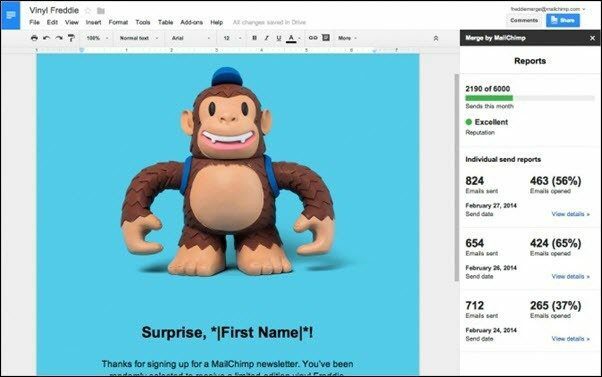
Kad es mācījos skolā, manas smadzeņu tehnikas daļa jau ziedēja. Bet skolas datorklases ar MS Office nekad nav izraisījušas manu aizraušanos. Protams, tās bija noderīgas lietas, kas kādreiz dos mums darbu. Tomēr man tas riebās. Sliktākais bija pasta sapludināšanas mācīšanās.
Es to izmēģināju skolā, koledžā un to maz laika, ko pavadīju grāmatvedības firmā. Tas nekad nav strādājis tā, kā es gribēju. Vēl svarīgāk ir tas, ka es nekad to nesaņēmu. Tagad es ļoti cienu cilvēkus, kuri katru dienu nodarbojas ar Office komplektu, jo ticiet man, tas nav viegli.
Lai arī kā man nepatīk MS Office pasta sapludināšanas ieviešana, man tā ir pievilcīga. Tas ir labāk nekā tikai masveida e-pasta sūtīšana bez personīgiem sveicieniem, un dažiem cilvēkiem informatīvā izdevuma iestatīšana tikai vienam masveida e-pastam var nebūt tā vērta. Nav iemesla, kāpēc pasta sapludināšanai nevajadzētu būt daļai no jūsu darbplūsmas/uzņēmējdarbības, taču ir labāki veidi, kā ar to rīkoties ārpus MS Office pasaules.
Tāpēc es priecājos pastāstīt par alternatīvu, kas ir intuitīva, viegli lietojama un faktiski darbojas. Tas darbojas kā Google dokumentu papildinājums (atvainojiet, MS Office ļaudis, bet varbūt ir pienācis laiks apsvērt
Google diska tiešsaistes/bezsaistes produktivitātes komplekts). Papildinājums nāk no MailChimp, kas ir viens no labākajiem un vienkāršākajiem e-pasta biļetenu pakalpojumiem.1. darbība: izveidojiet izklājlapu ar adresāta informāciju
Pirms sākam, dodieties uz Google.com/Izklājlapas, izveidojiet jaunu izklājlapu un pareizi marķētās rindās ievietojiet informāciju par saviem adresātiem. Sāciet ar Vārds, Uzvārds, un E-pasts. Var likt laukos kā Adrese vai kaut kas cits, kas saistīts ar jūsu darbu.
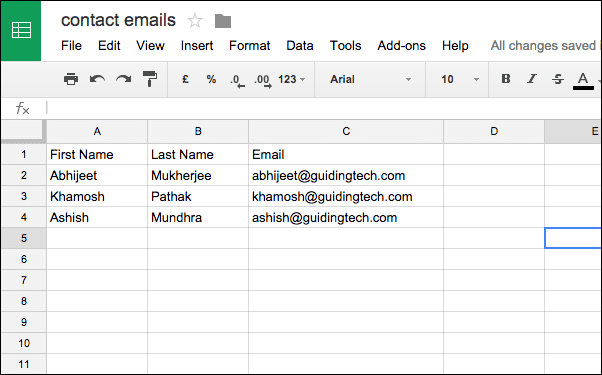
Kad tas ir izdarīts, aizveriet cilni un sāksim strādāt pie faktiskā e-pasta.
2. darbība. Instalējiet pievienojumprogrammu Merge By MailChimp
Iet uz Google.com/Docs, izveidojiet jaunu dokumentu, piešķiriet tam vajadzīgo nosaukumu, dodieties uz Papildinājumi -> Iegūstiet papildinājumus, un meklēt Sapludināšana, izmantojot MailChimp. Lejupielādējiet papildinājumu un pagaidiet dažas sekundes, līdz tas tiks instalēts.

3. darbība. Izveidojiet e-pasta pamattekstu
Šeit jūs darāt to, kas jums jādara. Pakalpojumā Google dokumenti ir daudz veidņu un papildinājumu, lai izveidotu pievilcīgus lapu izkārtojumus. Diagrammu, attēlu ievietošana, un citi multivide ir arī diezgan vienkārši.
4. darbība. Pasta sapludināšana
Kad e-pasta pamatteksts ir gatavs, dodieties uz Papildinājumi -> Sapludināšana, izmantojot MailChimp -> Sūtīt e-pastu. Tas aktivizēs uznirstošo logu, kurā būs izskaidrotas darbības, kas jāveic, pirms varat nosūtīt e-pasta ziņojumu.
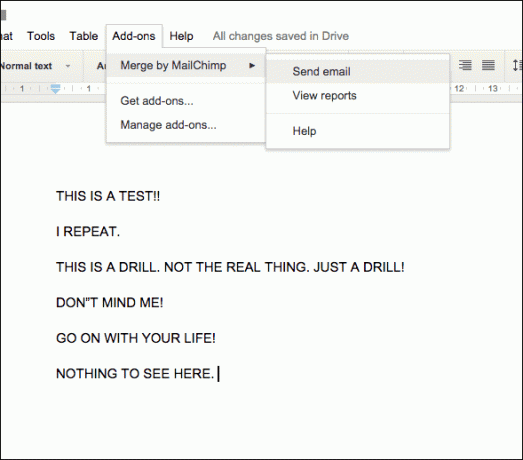
Tagad atlasītājā atlasiet izklājlapu, ko izveidojām 1. darbībā.
Tiks parādīta sānjosla ar analizētiem un apstrādātiem izklājlapas datiem.
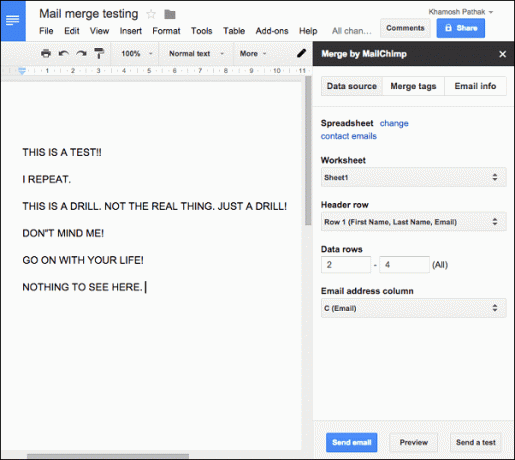
Tā jau zina, kuras ir galvenes rindas, kuras ir virsraksti, un vēl svarīgāk, kurā rindā ir e-pasts. Protams, ja vēlaties, varat mainīt informāciju.
5. darbība: pasta sapludināšanas pielāgošana
Tā kā šī ir pasta sapludināšana, nevis tikai masveida pasts, varat veikt tādas darbības kā, piemēram, pievienot saņēmējas puses vārdus augšpusē vai jebkurā vietā dokumentā, kas jums patīk.
Lai to izdarītu, noklikšķiniet uz Apvienot tagus pogu no sānjoslas. Tādējādi katrai rindai tiks ģenerēts tags.
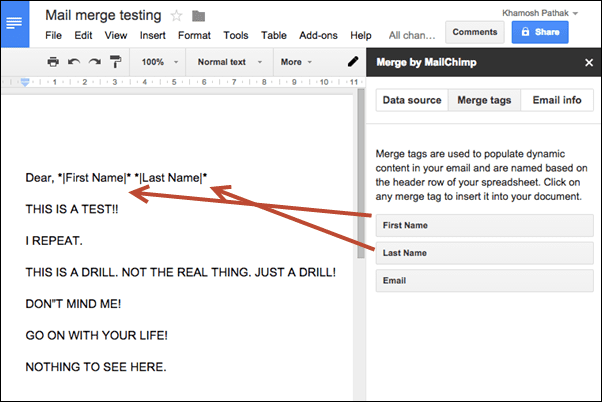
Tagad atlasiet, kur dokumentā vēlaties ievietot atbilstošos datus, un noklikšķiniet uz atzīmes pogas (piemēram, Vārds). Dariet to visiem nepieciešamajiem elementiem.
6. darbība: ievadiet sūtītāja informāciju un nosūtiet to
E-pasta informācijas cilnē kājenē ievadiet sūtītāja vārdu, sūtītāja e-pasta adresi, e-pasta tēmas rindiņu un uzņēmuma nosaukumu un adresi.
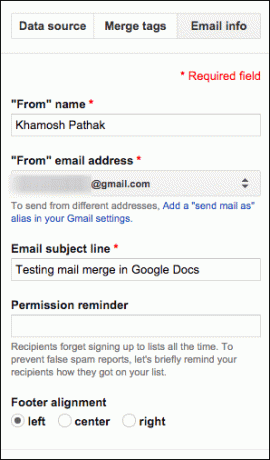
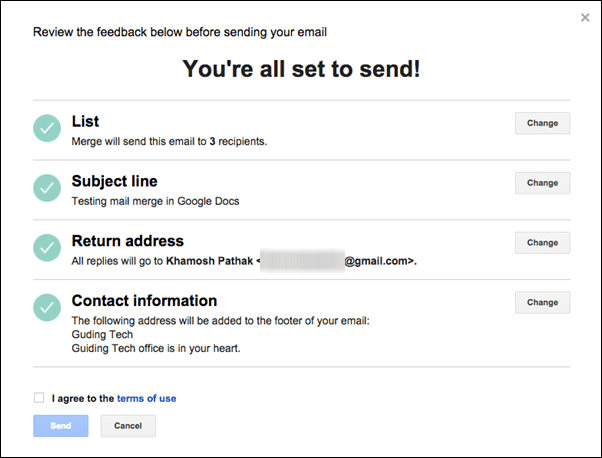
Noklikšķiniet uz Sūtīt e-pastu un jūsu personalizētais masveida e-pasts ir ceļā. Viegli, vai ne?

Tagad, kad e-pasts ir nosūtīts, varat izsekot progresam un redzēt, cik daudz no tiem tika atvērti no Pārskati opcija sadaļā Papildinājumi sadaļā. Izmantojot šo papildinājumu, mēnesī varat nosūtīt līdz 6000 e-pastiem. Turklāt, tā kā e-pasta sūtīšanai izmantojat izveidota biļetenu uzņēmuma pakalpojumus, tā apakšā būs saite “Atteikties no abonēšanas” un MailChimp logotips.
Pēdējo reizi atjaunināts 2022. gada 3. februārī
Iepriekš minētajā rakstā var būt ietvertas saistītās saites, kas palīdz atbalstīt Guiding Tech. Tomēr tas neietekmē mūsu redakcionālo integritāti. Saturs paliek objektīvs un autentisks.



